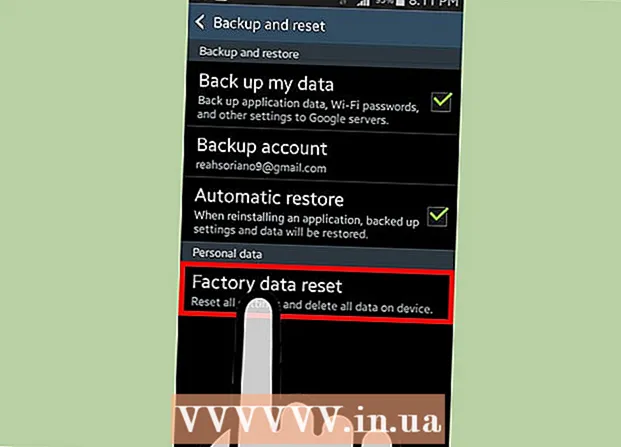Autor:
Marcus Baldwin
Data Creației:
19 Iunie 2021
Data Actualizării:
24 Iunie 2024

Conţinut
- Pași
- Metoda 1 din 2: Cum se blochează celulele pentru protecție în Excel 2007 și Excel 2010
- Metoda 2 din 2: Cum se blochează celulele în Excel 2003
- sfaturi
Blocarea celulelor în Excel înseamnă prevenirea modificărilor accidentale ale textului din ele. Încuietoarea poate fi scoasă oricând. Citiți mai departe pentru a afla cum să faceți acest lucru în Microsoft Excel 2010, 2007 și 2003.
Pentru a afla cum să deblocați celulele, consultați articolul „Cum se deschide un fișier Excel protejat prin parolă”.
Pași
Metoda 1 din 2: Cum se blochează celulele pentru protecție în Excel 2007 și Excel 2010
 1 Deschideți foaia de calcul Excel care conține celulele dorite.
1 Deschideți foaia de calcul Excel care conține celulele dorite. 2 Selectați celulele pe care doriți să le blocați.
2 Selectați celulele pe care doriți să le blocați. 3 Faceți clic dreapta pe celule și selectați Format.
3 Faceți clic dreapta pe celule și selectați Format. 4 Faceți clic pe fila „Protecție”.
4 Faceți clic pe fila „Protecție”. 5 Bifați caseta de lângă „Blocați”.
5 Bifați caseta de lângă „Blocați”. 6 Faceți clic pe OK.
6 Faceți clic pe OK. 7 Faceți clic pe fila Vizualizare din bara de meniu din partea de sus a paginii.
7 Faceți clic pe fila Vizualizare din bara de meniu din partea de sus a paginii. 8 Faceți clic pe butonul „Protejați pagina / documentul” din grupul „Modificări”.
8 Faceți clic pe butonul „Protejați pagina / documentul” din grupul „Modificări”. 9 Bifați caseta de lângă „Protejați conținutul documentului și celulelor blocate”.
9 Bifați caseta de lângă „Protejați conținutul documentului și celulelor blocate”. 10 Introduceți parola în caseta de text Anulați protecția parolei.
10 Introduceți parola în caseta de text Anulați protecția parolei. 11 Faceți clic pe OK.
11 Faceți clic pe OK. 12 Introduceți parola din nou în câmpul următor.
12 Introduceți parola din nou în câmpul următor. 13 Faceți clic pe OK. Celulele pe care le-ați selectat vor fi blocate.
13 Faceți clic pe OK. Celulele pe care le-ați selectat vor fi blocate.
Metoda 2 din 2: Cum se blochează celulele în Excel 2003
 1 Deschideți o foaie de calcul Excel.
1 Deschideți o foaie de calcul Excel. 2 Selectați celulele pe care doriți să le blocați.
2 Selectați celulele pe care doriți să le blocați. 3 Faceți clic dreapta pe celulele selectate și alegeți Format.
3 Faceți clic dreapta pe celulele selectate și alegeți Format. 4 Faceți clic pe fila „Protecție”.
4 Faceți clic pe fila „Protecție”. 5 Bifați caseta de lângă „Blocați”.
5 Bifați caseta de lângă „Blocați”. 6 Faceți clic pe OK.
6 Faceți clic pe OK. 7 Faceți clic pe fila „Instrumente” din bara de meniu din partea de sus a paginii.
7 Faceți clic pe fila „Instrumente” din bara de meniu din partea de sus a paginii. 8 Selectați „Protecție” din lista de opțiuni.
8 Selectați „Protecție” din lista de opțiuni. 9 Faceți clic pe „Protejați documentul”.
9 Faceți clic pe „Protejați documentul”. 10 Bifați caseta de lângă „Protejați documentul și conținutul celulelor blocate”.
10 Bifați caseta de lângă „Protejați documentul și conținutul celulelor blocate”. 11 Introduceți parola în câmpul Parolă și faceți clic pe OK.
11 Introduceți parola în câmpul Parolă și faceți clic pe OK. 12 Introduceți parola din nou pentru a confirma.
12 Introduceți parola din nou pentru a confirma. 13 Faceți clic pe OK. Toate celulele vor fi protejate.
13 Faceți clic pe OK. Toate celulele vor fi protejate.
sfaturi
- Dacă mai mulți utilizatori folosesc documentul, puteți bloca celulele astfel încât nimeni să nu-și schimbe accidental conținutul.
- Dacă majoritatea celulelor din documentul dvs. Excel conțin date valoroase sau formule complexe, puteți bloca (proteja) întregul document și apoi debloca acele câteva celule pe care le puteți modifica.